Nyomtatási problémák
Habár a nyomtatókat hosszú távon megbízható eszköznek tekintik, mégis sok gondot okozhatnak. Különböző problémák és hibaüzenetek fordulhatnak elő. Leggyakrabban ezeket a problémákat nagyon gyorsan orvosolni lehet, és a felhasználó ezt maga is megteheti. Ebből a célból a gyártók közvetlenül a kézikönyvben adnak tanácsot arról, hogy mit kell tenni nyomtatási problémák esetén. Egyes információk általános hibákra vonatkoznak, de egy adott nyomtatómodell vagy modellsor hibakódjára is vonatkoznak. Ha a felhasználó nem találja ezeket az információkat az eszköz kézikönyvében, akkor is használhatja a nyomtatótámogatás elérhetőségeit.
A nyomtatási problémák megoldása a Canon PIXMA TS74x nyomtatón
Ma megvizsgáljuk a leggyakoribb problémákat, amelyek a Canon PIXMA TS74xx modellcsaládból származó Canon nyomtatókkal fordulhatnak elő. Hogyan lehet eltávolítani őket, anélkül, hogy szervizközpontot kellene bevonni. Bizonyos esetekben a hiba súlyosabb lehet, és a felhasználó maga nem tudja kijavítani. Ekkor van soron a konzultálás ideje támogatással vagy a szervizzel.
A nyomtató nem kapcsol be
Ha a nyomtató nem kapcsol be, a bekapcsoláshoz nyomja meg ismét az ON / OFF gombot. Ellenőrizze az áramellátást, hogy a kábel megfelelően csatlakozik-e az eszközhöz és a csatlakozóhoz. Húzza ki a nyomtatót kb. 2 percig, majd csatlakoztassa újra és kapcsolja be. Ha ezek egyike sem segít, és a nyomtató még mindig nem kapcsol be, és az állapotjelző LED nem világít, keresse meg a szervizt.
A nyomtató ismételten vagy váratlanul kikapcsol
A nyomtató kikapcsolhat, ha beállította, hogy egy bizonyos idő után automatikusan kikapcsoljon. Ha eltelik ez a bizonyos időszak akkor a nyomtató kikapcsol. Ha nem akarja használni ezt az opciót, kapcsolja ki közvetlenül a nyomtató kijelzőjén. A menüben válassza ki a beállításokat, egyéb beállításokat, az öko beállításokat, az energiatakarékossági beállításokat. Ott kapcsolja ki az áramellátás automatikus kikapcsolásának lehetőségét.
A nyomtató a menüt egy másik nyelven jeleníti meg az LCD kijelzőn
Ha a nyomtató szlovák vagy cseh nyelvi támogatással rendelkezik, kiválaszthatja a menü lokalizációját az SK / CZ nyelven. Alapértelmezés szerint a legtöbb eszköz az alapértelmezett ENG nyelvvel rendelkezik. Az első futtatáskor választhat a nyelvi lehetőségek közül. Ha rossz nyelvet lát, vagy megerősítette az alapértelmezett nyelvet, megváltoztathatja azt. Lépjen a kezdőképernyőre (a "vissza" gomb ismételt megnyomásával is eljuthat oda). A "Kezdőképernyőn" nyomja meg az OK gombot, nyomja meg a lefelé mutató nyíl és az OK gombot 3-szor, nyomja meg ismét ugyanazt a nyilat és 6-szor az OK gombot. Ezután a nyílbillentyűkkel (fel / le) válassza ki a menü nyelvét a kijelzőn, és hagyja jóvá az OK gombbal.
Problémák a nyomtató USB-csatlakozásával és kommunikációjával
Ellenőrizze, hogy a nyomtató be van-e kapcsolva és megfelelően van-e csatlakoztatva mind az eszközön, mind a számítógépen található USB-kábellel. Számítógépén ellenőrizze az eszközillesztő beállításait (a nyomtató ikonjára kattintva), hogy a "Portok" fülön engedélyezve van-e a duplex támogatás (lap, portok, nyomtatótulajdonságok, kétirányú támogatás engedélyezése). Természetesen telepítenie kell a megfelelő nyomtató-illesztőprogramot.
A nyomtató nem nyomtat
Először is ellenőrizze, hogy a nyomtató be van-e kapcsolva és be van-e kapcsolva az elekktromos hálózatba. Az állapotjelző LED-nek és az LCD-kijelzőnek világítania kell.
Ellenőrizze, hogy a tintapatronok (fekete, háromszínű) megfelelően vannak-e behelyezve. A patronokat teljesen be kell tolni.
Ellenőrizze a nyomtató csatlakozását, az USB-kábelt, és ha LAN-on vagy Wi-Fi-n keresztül csatlakozik, akkor a hálózati használat beállításait.
Győződjön meg arról, hogy a számítógépen az alapértelmezett nyomtatóként kiválasztott nyomtatót használja. Az alapértelmezett nyomtatónak a Canon PIXMA TS74xx modelljének kell lennie.
Ellenőrizze, hogy van-e elegendő papír a nyomtatáshoz az adagolótálcában.
Néha a nyomtatási sorban lévő gyors ütemű nyomtatási feladatok is problémát okozhatnak. Távolítsa el a nem kívánt vagy az ismétlődő nyomtatási feladatokat.
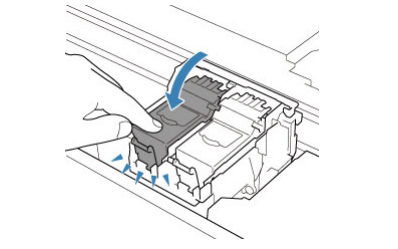
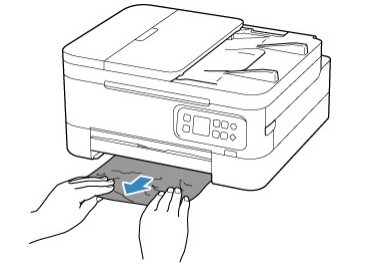
Tintával kapcsolatos problémák
Először is ellenőrizze a nyomtató tintaszintjét. Ha kifogy a tinta, cserélje ki a patront egy újra. Ezt ellenőrizheti közvetlenül a készülék kijelzőjén. Kapcsolja be a nyomtatót, nyomja meg az OK gombot, és válassza a "becsült tintaszint" lehetőséget. A színes és a fekete patron megjelenik a kijelzőn. Ha felkiáltójel jelenik meg a patron mellett, a patronban kevés a tinta. Ha egy kereszt jelenik meg, a tinta már elfogyott. Ha a patronban a tinta rendben van, a szint állapotát grafikusan láthatja. A számítógép állapotát a nyomtató beállításaiban is ellenőrizheti.
Hogyan kezeljük a papírelakadásokat és egyéb hibákat
A nyomtató hibakódot jelenít meg problémák esetén:
1000 - Nincs papír a hátsó tálcában, a papíradagolóban, vagy nincs megfelelően betöltve. Ellenőrizze, hogy a betöltés megfelelő-e, egyenesítse ki a papírt, töltse be a papírt és hagyja jóvá az OK gombbal.
1200 - a szkenner fedele nyitva van.
1300 - nincs papír az elülső tálcában, vagy helytelenül van betöltve. Ellenőrizze a papír állapotát, töltse be, vagy igazítsa ki a papír elhelyezését a vezetők segítségével. Ha a papír elakad a hátsó papíradagolóból történő adagoláskor, lassan húzza ki a papírt a kijárat hátuljáról vagy előlapjáról, ahol jobban elérhető. Próbálja meg lassan és egyenletesen kihúzni, hogy ne tépődjön el. Ha még ennek ellenére sem sikerül, nyomja meg a "Stop" gombot, majd kapcsolja ki és újra be a nyomtatót. Néha a papír automatikusan kimozdul a bekapcsoláskor.
1401 - A FINE tartály a tintapatronokhoz nincs behelyezve, vagy helytelenül van behelyezve. Ellenőrizze az állapotot, és helyezze be a tartályt. Ha a hiba továbbra is fennáll, a tartály lehet megsérülve.
1430 - A nyomtató nem ismeri fel a FINE tartályt. Távolítsa el, és helyezze vissza megfelelően a nyomtatóba.
1485 - Nem a megfelelő tintatartály van behelyezve. A nyomtató nem kezd nyomtatni, mert a tintatartály nem kompatibilis a nyomtató modelljével.
1650 - Annak ellenére, hogy a tintapatront helyesen választották ki, a nyomtató nem ismeri fel. Ellenőrizze a tartály és a nyomtató kompatibilitását, majd telepítse vissza.
A nyomtatás megszakításához mindig használja a "STOP" gombot.
1651 - A nyomtató nem működik megfelelően, és nem nyomtat, mert nem tudja ellenőrizni a tintapatron állapotát.Állítsa meg a nyomtatást a "STOP" gombbal, és ellenőrizze a tintaszintet.
1686 - tintahiány. A tintaszint-érzékelő funkció nem képes észlelni az állapotot, a fennmaradó tintaszint nagyon alacsony. Ha biztos benne, hogy van még tinta a kazettában, nyomja meg és tartsa lenyomva a "Stop" gombot min. 5 másodpercig.
1687 - A tintapatron nincs megfelelően behelyezve. Ellenőrizze a tintapatronokat a tartályban, és rögzítse őket biztonságosan a tartály fedelével. Csukja be a szkenner egységet (felső fedél).
1688 - Tintahiány-jelentés. A patronban elfogyott a tinta, ezért újat kell cserélni.
1890 – nem eltávolított és odaragadt szállítószalagok, valamint egyéb anyagok. Az első kicsomagolás után a nyomtatóról el kell távolítania a szállító, védő anyagokatt.
2110/2113/2114 - Jelentések a nyomtatónál regisztrált tálcára történő nyomtatás helytelen papírméretének vagy típusának beállításáról.
4103 - A nyomtató nem indítható el a jelenlegi beállításokkal. Nyomja meg a "STOP" gombot az aktuális beállítások megváltoztatásához és a nyomtatási feladat megismétléséhez.
5011/5012/5200 - Nyomtatóhiba történt. Ez a hibaüzenet kód nem pontosan határozza meg a hibát, de figyelmeztet, hogy a nyomtató nem működik megfelelően. Kapcsolja ki a nyomtatót, és húzza ki a hálózatból egy ideig. Csatlakoztassa újra és kapcsolja be.
5100 - Nyomtatóhiba történt. Törölje a nyomtatást a "STOP" gombbal, és kapcsolja ki a nyomtatót. Győződjön meg arról, hogy a készülékben nincs védőanyag, az elakadt papír nem akadályozza a FINE tartály tartójának elmozdulását, illetve a nyomtatás egyéb akadályait.
Számos hibakódos üzenet található néhány hasonló problémához kapcsolódva, de más nyomtatási munkafolyamatban keletkeznek. Ezért 6000-es hibakódú papírelakadással is találkozhat.
C000 hiba esetén kapcsolja ki a nyomtatót, húzza ki, majd csatlakoztassa újra és újra.
Ha az 5B02 hibaüzenet jelentkezik, akkor szervizre van szükség.
Ez csak néhány alapvető hiba,ami előfordulhat. Problémák akkor is felmerülhetnek, ha a nyomtató-illesztőprogramokat nem megfelelően töltik le, ha problémák vannak a telepítéssel, a nyomtató hálózatra csatlakoztatásával stb. A kézikönyvben mindig megtaláljuk legalább az alapvető lehetőségeket a probléma megoldására.
Ha a problémát a fenti hibák estén nem oldódnak meg, vegye fel a kapcsolatot a gyártó támogatásával vagy forduljon közvetlenül a megfelelő Canon szervizközponthoz. Ha a készülékére szavatosság vonatkozik, kérjük, lépjen kapcsolatba az eladóval, aki tájékoztatni fogja Önt a panasztételi eljárás további lépéseiről.





























































































































































































